Õpetus
Kuidas installida ImageMagick
ImageMagicki installimiseks Linuxi operatsioonisüsteemi saab käivitada järgmise käsu:
$ sudo apt-get install imagemagick php-imagemagick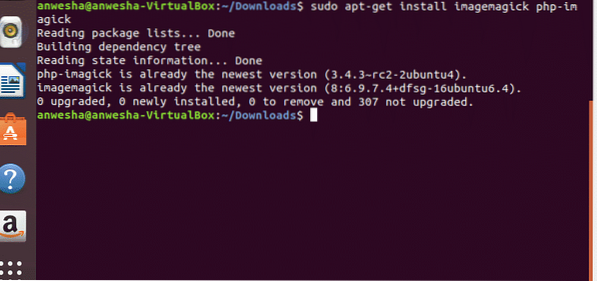
Sudo käsk, tuntud ka kui superkasutaja teha või vahetada kasutajat, võimaldab õigete õigustega kasutajal käsku süsteemi administraatorina täita. apt-get on käsurea tööriist pakettide töötlemiseks. Kui apt-getile järgneb install, kasutatakse seda pakettide installimiseks. Paigaldustööriista järgselt võib mainida palju pakette. Paketi konkreetse versiooni saab installimiseks määratleda, kirjutades paki nime võrdusmärgiga (=) ja vajaliku paketi versiooni. Tarkvara ImageMagick installimiseks on kaks paketti i.e. installimiseks valitakse imagemagick ja php-imagick.
Kuidas pilti kuvada
ImageMagicki põhifunktsioon või tööriist on kuvamine. Süntaks on järgmine:
$ kuva pildi_nimi.pikendamineAlati tuleb pildi kuvamisel terminali kaudu navigeerida. Seda saab teha:
$ cd raja nimi$ cd / home / USER / Allalaadimised /
Määrab kausta, kus kuvatav pilt asub
$ kuvaNäitab kõiki kaustas olevaid pilte, mida saab kuvada
$ kuvapuu-3822149_1920.jpgKuvab pildi nimega puu-3822149_1920.jpg

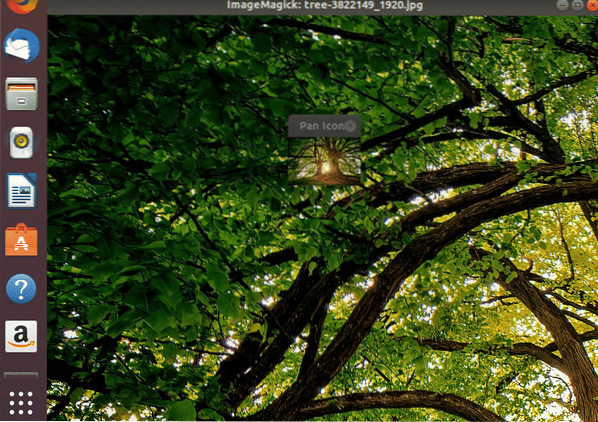
Kuidas varundada pilti
Alati tuleb enne pildi muutmist teha pildist koopia. Alati põhilised konversioonid, nagu hägusus, kärpimine, filter jne. tuleb teha originaalpildi koopial. See on turvaline programmeerimispraktika, mida peavad järgima kõik. Juhul kui teisenduste tegemisel on esinenud mingeid kõrvalekaldeid, on originaalpilt endiselt terve.
Originaalpildi koopia saab moodustada järgmiste kindlate toimingutega.
$ mv failinimi.laiendifaili nimi.pikendamine.vana$ cp failinimi.pikendamine.vana failinimi.pikendamine.
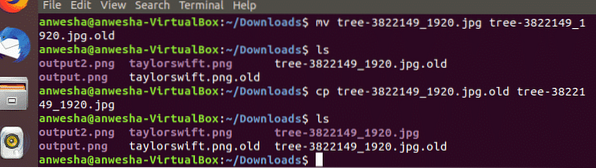
mv tähistab liikumist. Seda käsku kasutatakse ühe või mitme faili või kataloogi teisaldamiseks ühest kohast teise failisüsteemi. Seda saab kasutada ka faili ümbernimetamiseks ühest nimest teise.
$ mv vana_faili_nimi uus_faili_nimiÜlalolevas näites on failinime puu käsu 1. real ümber nimetatud
cp tähistab koopiat. Seda käsku kasutatakse failide, failirühma või kataloogi kopeerimiseks. See loob täpse pildi failist erineva failinimega kettal.
$ cp failinimi1 failinimi2Ülaltoodud näites luuakse 3. reale sama faili koopia erineva failinimega.
Kuidas kasutada käsku Teritamine
ImageMagicki mis tahes põhikonversioonide jaoks saab kasutada käsku teisendada, mis määrab teisenduse tüübi ja muud argumendid koos. Käsk Teisenda sisaldab palju funktsioone ja nende funktsioonide loendi võib leida ImageMagicki ametlikul saidil.
Enamik arheoloogiliste leidude põhjal saadud pilte ei ole aja ja looduse karmuse tõttu selged, enamasti ei ole CCTV kaamera püütud teave jälgimise eesmärgil selge ja paljudel juhtudel on hägune pilt, mis vajab mõned teravdavad enne sotsiaalmeediasse postitamist. Sharpen käsku kasutatakse järgmises vormingus.
Käsu sharpen süntaks on järgmine:
$ teravustada raadius x sigmaRaadius on täisarv ja peab alati olema kaks korda suurem kui sigma. Kiiremaks arvutamiseks peab see olema vähemalt 1. “Kõige olulisem tegur on sigma. Kuna see on teritusoperatsiooni tegelik kontroll.”[1] 2-D Gaussi annab: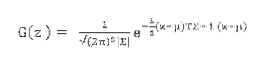
Kus z on veeruvektor, mis sisaldab pildil x ja y koordinaate. Variatsiooni saab pidevalt muuta, hoides pikslite arvu ühesugusena, ja saate erinevaid pilte. Seega on sigma pildi väljavaate määramisel väga oluline tegur.
Pildi teritamistoimingu tegemiseks hägustage pilt esmalt hägusustoimingu abil, mis võtab samad argumendid nagu teravustamise käsk.
$ convert -blur 0x4 pildinimi.laiendusväljund.pikendamine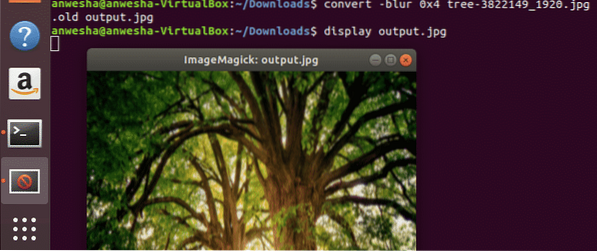
Seejärel saab pilti teritada järgmisel viisil:
$ konverteeri - teravusta 0x4 pildinime.laiendusväljund.pikendamine
Seejärel kasutage lõpuks ekraani kuvamiseks käsku Kuva.
$ kuva väljund.jpg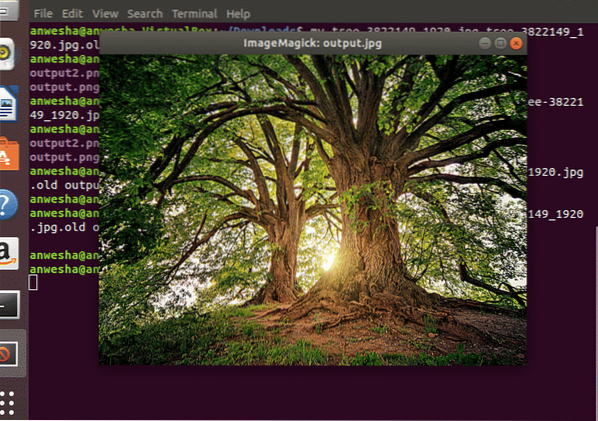
Järeldus
Tarkvaral ImageMagick on palju funktsioone. Pakutakse palju funktsioone alates suuruse muutmisest kuni hägustumiseni kuni maalimiseni. Teravustamise käsk on abiks pildi hägususe vähendamisel, mis aitab inimestel selle sisu ära tunda. See on üsna kasulik paljudel kasutusjuhtumitel, näiteks kurjategijate tuvastamisel, vana kaameraga tehtud fotode taastamisel.
Viited
1) ImageMagick v6 näited - piltide hägustamine ja teravustamine
 Phenquestions
Phenquestions


